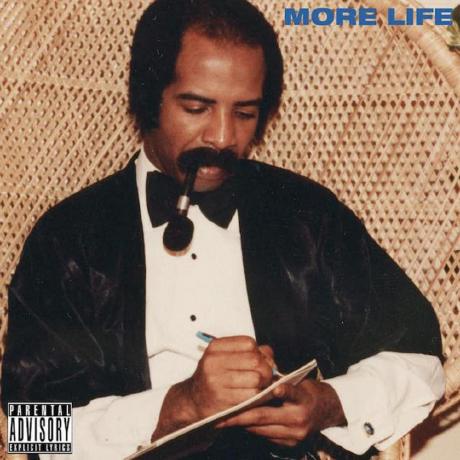Windows에서 Jenkins를 이용해 CI/CD환경을 구성하면서, 여러 삽질을 경험했다. 해당 삽질을 통해 학습한 내용을 정리하려고 한다. Windows는 Windows 10 Enterprise환경을 대상으로 했다. 또한 빌드시스템은 gradle 기준으로 작성했다.
Docker로 Springboot 서비스 배포하기
- Docker for Windows 설치
- Win7 이하에서는 사용불가
- Hyper-V 설정을 해줘야 함. 해당 설치 방법은 검색 참고
- DockerFile 작성
- 검색 참조
- 샘플
FROM openjdk:8-jdk-alpine VOLUME /tmp COPY build/libs/*.jar spring-server.jar ENTRYPOINT ["java","-jar","/spring-server.jar"]
- docker-compose.yml 작성
- 검색 참조
- 샘플
version: '2' # specify docker-compose version # Define the services/containers to be run services: front-end: # name of the first service build: front-end # specify the directory of the Dockerfile ports: - "4200:4200" # specify port forewarding back-end: #name of the second service build: spring-server # specify the directory of the Dockerfile ports: - "8080:8080" #specify ports forewarding
- 빌드 :
$gradlew.bat clean build - 기존 서비스 kill :
$docker-compose down- 무중단 배포를 고려하는 경우, Kubernate도입 등의 고려가 필요함
- 새 서비스 docker image 빌드 및 실행 :
$docker-compose up -d --build --force-recreate- -d : detached 모드 옵션. 서비스가 backgroud에서 실행됨. 서비스 실행 이후 Jenkins job이 종료되기 위해 필요함. 해당 옵션을 넣지 않으면, job이 끝나지 않음
- –build : 컨테이너 실행 전 docker image 빌드
- –force-recreate : docker config나 image변경이 없어도 강제로 다시 컨테이너 생성
Jar로 Springboot 서비스 배포하기
- Jenkins 설정 변경
- java로 jenkins를 실행한 경우
- jenkins 실행 시, -Dhudson.util.ProcessTree.disable=true 옵션 추가
$java -Dhudson.util.ProcessTree.disable=true -jar jenkins.war
- msi파일로 인스톨한 경우
- jenkins 설치폴더 내 jenkins.xml 설정 변경
- service-argument태그에 -Dhudson.util.ProcessTree.disable=true 옵션 추가
<service> <arguments>-Dhudson.util.ProcessTree.disable=true -jar ...</arguments> </service>
- java로 jenkins를 실행한 경우
- Jenkins 재수행
- 기존 서비스 kill
- 8080포트의 프로세스를 찾아 프로세스 종료
- 프로세스가 2개(0.0.0.0:8080, []:8080) 찾아지는 경우, 앞 서비스를 kill하고 두번째 것을 kill하려고 하면, 해당 프로세스가 없다고 에러를 출력하기도 함. 이 경우에는 “0.:8080”으로 find 검색어를 바꿔서 실행
$for /f "tokens=5" %%a in ('netstat -aon ^| find ":8080" ^| find "LISTENING"') do taskkill /f /pid %%a
- 빌드 :
$gradlew.bat clean build bootJar - 새로운 서비스 샐행 :
$start /min java -jar spring-server\build\libs\spring-server-0.0.1-SNAPSHOT.jar- start /min : 해당 명령어를 background에서 실행됨. 서비스 실행 이후 Jenkins job이 종료되기 위해 필요함.
- JAVA_HOME등의 환경변수 이용 시, Program Files같이 공백이 포함된 경로때문에 syntax에러나는 등의 짜증나는 상황이 발생할 수 있으므로, 유의해야 함